Bạn vừa mới sử dụng tai nghe Airpods, nhưng trong khi dùng thì chúng có khá nhiều tín hiệu đèn với các màu khác. Nếu bạn thắc mắc về những màu này có ý nghĩa gì? Thì đây là bài viết dành cho bạn.
Airpods có 3 tín hiệu đèn chính, trắng – xanh – cam / đỏ. Mỗi màu sẽ báo hiệu cho bạn biết tình trạng, chức năng đang sử dụng của Airpods hay là thông tin giao tiếp giữa Airpods với bạn. Hiểu về các tín hiệu giao tiếp này, sẽ giúp bạn làm chủ chiếc Airpods của mình.
Ở bài viết này, chúng ta sẽ cùng nhau tìm hiểu về ý nghĩa các tín hiệu đèn báo của Airpods và cách khắc phục nếu đèn báo lỗi xuất hiện.
Nào, bắt đầu nhé!

Ý nghĩa các loại tín hiệu đèn báo của Airpods
Như có đề cập ở trên, Airpods sẽ có 3 tín hiệu đèn với các màu khác nhau, nhằm thể hiện từng trạng thái, chức năng của Airpods đang sử dụng. Thế nhưng, chúng còn tùy vào từng trường hợp cụ thể, như Airpods ở trong hay ngoài hộp sạc. Bây giờ, chúng ta sẽ cùng làm rõ nhé.
Với Airpods ở trong hộp sạc
- Đèn báo màu xanh: Tín hiệu này cho bạn biết tai nghe đã được sạc đầy. Trong trường hợp Airpods đang kết nối với nguồn sạc, thì bạn có thể dừng sạc an toàn mà không làm ảnh hưởng đến tuổi thọ của pin. Còn trong trường hợp không cắm với nguồn sạc, điều này có nghĩa cả hộp sạc và tai nghe đã đầy pin,
- Đèn báo màu cam / đỏ: Tín hiệu cho biết hộp sạc chưa đầy pin, bạn cần sạc cho chúng. Ở màu cảnh báo này, cũng có nghĩa là dung lượng pin còn từ 20% pin trở xuống.
- Đèn báo màu cam / đỏ nháy liên tục: Thông thường thì đây là tín hiệu cho biết Airpods của bạn chưa ghép đôi với iPhone hay thiết bị khác. Nhưng trong nhiều trường hợp, tín hiệu đèn này cảnh báo một số lỗi phát sinh với Airpods. Nếu Airpods có tín hiệu đèn này và bạn không thể ghép đôi, thì đã đến lúc bạn nên reset tai nghe Airpods.
Ở tín hiệu này, chúng ta sẽ tìm hiểu rõ hơn ở phần sau.
- Đèn báo màu trắng nháy liên tục: Tín hiệu này thông tin cho bạn rằng tai nghe Airpods đã sẵn sàng cho ghép đôi với thiết bị khác. Việc này xảy ra khi bạn nhấn và giữ nút ghép đôi ở phía sau hộp sạc Airpods.
- Không đèn báo: Đây là tín hiệu cho thấy cả hộp sạc và tai nghe Airpods đã không còn một xíu pin nào còn lại. Hoặc trường hợp xấu nhất là Airpods đã bị hỏng. Tốt nhất bạn nên sạc nguồn trở lại để Airpods có thể hoạt động trở lại bình thường.
Với Airpods ở ngoài hộp sạc
- Đèn báo màu xanh: Tín hiệu là hộp sạc đã được sạc đầy pin. Chỉ hộp sạc thôi nhé, vì lúc này tai nghe Airpods bạn đã đang sử dụng ở bên ngoài.
- Đèn báo màu cam / đỏ: Tín hiệu này xuất hiện là do hộp sạc tai nghe Airpods không được sạc đầy, đây là cảnh báo giúp bạn sạc lại hộp sạc.
- Không đèn báo: Tương tự như bạn đặt trong hộp sạc, nhưng trong trường hợp này thì hộp sạc đã hỏng hoặc hết pin, cần được sạc lại để Airpods hoạt động trở lại bình thường.
Cách khắc phục Airpods nháy đèn cam / đỏ
Đến đây thì mình nghĩ bạn đã rõ về các tín hiệu đèn báo của Airpods. Nhưng có một trường hợp đèn báo này xuất hiện – Airpods nháy đèn cam / đỏ liên tục, đó là cảnh báo không vui vì chúng ta sẽ không sử dụng được Airpods. Nên chúng ta sẽ cùng nhau tìm hiểu từng bước khắc phục lỗi này nhé.
Bắt đầu thôi!
Reset Airpods và ghép đôi lại

Điều đầu tiên bạn nên làm là hãy reset lại tai nghe Airpods, cách làm được thực hiện như sau:
- Bạn hãy truy cập vào ứng dụng Setting [Cài đặt] > Bluetooth và tìm kiếm danh sách với tên tai nghe Airpods của bạn.
- Nhấn vào biểu tượng “i” kế bên tên Airpods và chọn Forget This Device [Quên thiết bị này].
- Đặt Airpods của bạn trở lại vào hộp sạc.
- Đóng nắp hộp sạc lại.
- Mở lại nắp hộp sạc với tai nghe Airpods bên trong.
- Nhấn và giữ nút cài đặt ở phía sau lưng hộp sạc cho đến khi đèn báo màu cam chớp nháy, và tiếp tục giữ cho đến khi tín hiệu đèn này nháy sang màu trắng.
Khi bạn đã reset xong Airpods, hãy kết nối lại với thiết bị iPhone hay iPad lại và sử dụng. Cách thực hiện từng bước như sau:
- Vào màn hình chính trên iPhone và đặt chúng gần với Airpods. Nên lưu ý là nắp hộp sạc đang mở với tai nghe Airpods ở bên trong, và hộp sạc sẽ xuất hiện đèn tín hiệu màu trắng.
- Chờ đợi cho đến khi màn hình trên iPhone hiển thị Airpods và lúc này bạn hay tìm nút Connect [Kết nối] ở dưới cuối màn hình.
- Chọn Connect [Kết nối] và chờ cho đến khi chúng được kết nối.
- Khi quá trình ghép đôi hay kết nối kết thúc, lựa chọn Done [Hoàn thành]
Bạn cần chú ý là nếu bạn đã có những tùy chỉnh cá nhân hóa cho Airpods, thì tất cả sẽ bị xóa nhé, bạn sẽ phải làm lại từ đầu sau khi kết thúc các bước trên.
Nhưng, nếu chúng không có tác dụng thì làm như thế nào …
Nếu trường hợp không may, chiếc Airpods vẫn không khắc phục được lỗi, thì bạn nên sạc lại pin cho cả hộp sạc và tai nghe Airpods. Các tín hiệu và các bước thực hiện sẽ làm theo như bên dưới nhé.
- Lấy tai nghe Airpods ra khỏi hộp sạc và xem đèn tín hiệu báo trên hộp sạc.
- Nếu chúng có màu xanh, thì hộp sạc đã được sạc đủ pin. Lúc này thì bạn đến bước tiếp theo là sạc lại cho tai nghe Airpods.
- Nếu đèn báo là màu cam / đỏ, thì hộp sạc của bạn chưa đủ pin. Hãy bỏ qua bước kế tiếp và tiếp tục sạc cả hộp sạc và tai nghe Airpods cho đến khi đầy.
Lưu ý, thời gian sạc thông thường của Airpods là khoảng 2 tiếng nhé, hoặc bạn có thể theo kinh nghiệm của mình vì pin của Airpods sẽ bị chai phần nào nên thời gian có thể sẽ giảm đôi chút.
Sạc lại cho Airpods
Việc này khá đơn giản với các bạn đúng không.
Trở lại với bước reset Airpods bên trên, sau khi đã reset xong thì hãy đặt tai nghe Airpods vào trong hộp sạc và đóng nắp hộp lại. Để đó khoảng 20 phút trước khi thức hiện các bước tiếp theo.
Sau khi nạp được một phần pin cho tai nghe Airpods, thì bạn tiến hành kết nối lại cho tai nghe nhé.
Trong trường hợp sau khi đã sạc lại cho tai nghe Airpods nhưng lỗi vẫn chưa được khắc phục, thì bạn hãy sạc lại luôn cho cả Airpods và hộp sạc như nội dung bên dưới.
Sạc lại cho Airpods và hộp sạc
Các bước thực hiện như sau:
- Đặt tai nghe Airpods vào hộp sạc và đóng nắp lại.
- Nối cổng Lightning vào đáy hộp sạc, và nối đầu cổng USB sang củ sạc hoặc cổng USB trên máy tính.
- Nếu bạn có trang bị sạc không dây, thì hãy đặt Airpods lên bộ sạc không dây.
- Chờ khoảng một giờ để sạc đầy pin.
Sau khi pin cho tai nghe và hộp sạc Airpods đã đầy, thì bạn bắt đầu lại từ đầu là reset lại Airpods hoặc kết nối lại với thiết bị nếu bạn đã reset trước đó.
Nhưng nếu bạn không thể khắc phục với phương án này, thì bạn nên kiểm tra lại iPhone. Cách tốt nhất là khởi động lại iPhone để khắc phục một số lỗi nhỏ trong quá trình sử dụng.
Reset iPhone hoặc iPad
Trước tiên hãy đóng tất cả các phần mềm đang sử dụng và sau đó là khởi động lại iPhone.
- Giữ nút nguồn của iPhone cho đến khi màn hình hiện lên biểu tượng “Trượt để tắt nguồn“, bạn kéo thanh trượt từ trái qua phải để tắt iPhone.
- Chờ cho iPhone tắt hẳn, sau đó nhấn nút nguồn trở lại để khởi động lại iPhone.
Sau khi thực hiện việc này, bạn tiếp tục quay trở lại bước reset Airpods và kết nối lại với iPhone. Bước này có thể thực hiện trước tiên nếu bạn cho rằng lỗi nằm ở iPhone, để tránh mất thời gian khi xử lý từng bước.
Cập nhật phần mềm cho Airpods
Nếu tất cả các cách trên không khắc phục được lỗi phát sinh trên Airpods, thì bạn nên xem lại Firmware của Airpods, có thể bị lỗi do phần này.
Nhưng thật không may, sẽ không có một tài liệu hay hướng dẫn cụ thể nào từ Apple để bạn dễ dàng thực hiện việc này.
Nhưng bù lại thì Airpods sẽ cập nhật một cách tự động và “âm thầm”. Nhưng bạn phải đảm bảo làm đúng như bên dưới nhé.
- Cả hai tai nghe Airpods phải đang ở trong hộp sạc.
- Hộp sạc được cắm sạc hoặc đặt trên đế sạc không dây chuẩn Qi nếu phiên bản Airpods bạn đang sử dụng có hỗ trợ. Việc này chủ yếu để đảm bảo pin Airpods đủ đầy để không bị gián đoạn trong quá trình cập nhật.
- Airpods phải nằm gần với thiết bị đã kết nối trước đó và thiết bị đó cũng phải được kết nối Internet. Tốt nhất hãy đặt chúng sạc gần nhau.
Vậy có cách nào để cập nhật thủ công không?
Mình đã có hỏi trên viendongshop.vne, nhưng kết quả họ thông tin là “Connect them to your iPhone long enough to update”. Như vậy, sẽ không có một cách cụ thể nào để cập nhật thủ công. Nhưng dù sao, với cách cập nhật tự động ở trên, là cũng đủ rồi các bạn nhé.
Kết luận
Đến đây, thì mình tin bạn đã hiểu rõ về các tín hiệu đèn báo của Airpods. Chúng sẽ giúp bạn hiểu hơn việc Airpods muốn nói gì với bạn, giúp bạn tự tin và sử dụng Airpods tốt hơn.
Ngoài ra, khi Airpods gặp sự cố ngoài ý muốn, thay vì bạn phải ra ngoài để nhờ thợ sửa chữa thì bạn có thể tự mình khắc phục được.
Tai nghe Airpods của bạn có bị lỗi báo đèn cam / đỏ không? Cách bạn khắc phục như thế nào? Hãy để lại comment bên dưới để mọi người tham khảo nhé.